วิธีกระจายพื้นที่ดิจิทัลของคุณ
เผยแพร่แล้ว: 2022-05-07การแยกขยะแบบดิจิทัลมีความสำคัญพอๆ กับการแปรงฟันวันละสองครั้ง โดยเฉพาะตอนนี้เมื่ออุตสาหกรรมความรู้มีการย้ายจำนวนมากไปสู่การทำงานออนไลน์และทางไกล สุขภาพจิตและความสามารถในการทำงานของเราสามารถได้รับผลกระทบอย่างมาก เว้นแต่ว่าเราเรียนรู้ที่จะรักษาพื้นที่ออนไลน์ของเราให้เป็นระเบียบและเป็นระเบียบ ช่วงความสนใจที่กระจัดกระจาย ความเหนื่อยล้า ครอบงำ และหงุดหงิดเป็นเพียงอาการบางอย่างของพื้นที่ดิจิทัลที่ยุ่งเหยิง
ในบทความนี้ เราจะพิจารณาถึงความเสี่ยงที่ความยุ่งเหยิงทางดิจิทัลนำมาด้วย และวิธีเริ่มทำความสะอาดพื้นที่ทำงานดิจิทัลของคุณ
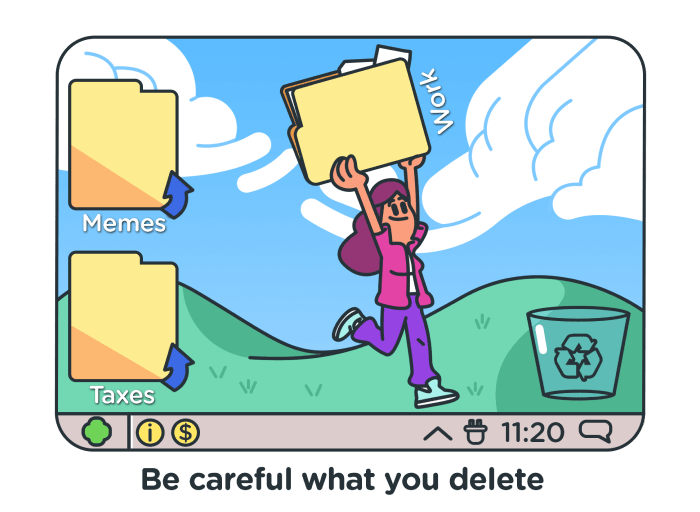
การแยกขยะแบบดิจิทัลคืออะไร?
กล่าวโดยย่อ การกำจัดพื้นที่ดิจิทัลของคุณหมายถึงการล้างคอมพิวเตอร์ โทรศัพท์ หรือแท็บเล็ต (หรือทั้งสาม) ของแอปและไฟล์ทั้งหมดที่คุณไม่ได้ใช้อีกต่อไป
หมายถึงการเรียนรู้ที่จะยอมรับว่าโปรแกรม แอป และส่วนขยายจำนวนมากเป็นทางเลือก ในขณะที่มีเพียงไม่กี่รายการเท่านั้นที่มีจุดประสงค์ที่แท้จริง ทั้งในชีวิตการทำงานและชีวิตส่วนตัวของคุณ แต่ฉันได้ยินมาว่าคุณสงสัยว่า: “ ฉันต้องการระบบดิจิตอลหรือไม่? ” บางทีคุณอาจจะจัดการได้ดีเพราะคุณรู้ว่าทุกอย่างอยู่ที่ไหน
แต่แล้วไฟล์เหล่านั้นที่คุณลืมไปล่ะ ที่สะสมฝุ่นอยู่ในพื้นที่ดิสก์ของคุณล่ะ เพียงเพราะคุณไม่ได้ใช้มันไม่ได้หมายความว่ามันไม่เป็นอันตราย
ทำไมคุณควรทำ Declutter ดิจิทัล?
ความยุ่งเหยิงทางดิจิทัลอาจส่งผลเสียต่อจิตใจของผู้ปฏิบัติงานที่มีความรู้ ในยุคนี้ เราได้รับการสนับสนุนให้รวบรวมข้อมูลจำนวนมหาศาลและจัดเก็บข้อมูลเหล่านี้ไว้ใช้ในอนาคต โอกาสในการทำงานที่อาจเกิดขึ้น สื่อการเรียนรู้ ฯลฯ
นอกจากนี้ยังมีการกำบังความยุ่งเหยิงทางดิจิทัลอีกประเภทหนึ่งซึ่งเป็นประโยชน์ที่ผู้ปฏิบัติงานความรู้ทุกคนควรมี
แม้ว่าเราจะทราบดีว่าการเปิดรับโซเชียลมีเดียและเนื้อหาดิจิทัลมากเกินไปอาจเป็นอันตรายต่อชีวิตส่วนตัวของเรา แต่เรามักมองข้ามผลกระทบต่ออาชีพการงาน พนักงานที่มีความรู้พึ่งพาพื้นที่ดิจิทัลเพื่อการเติบโต อัปเดตอยู่เสมอ และเชื่อมต่อ เราได้สานต่อแนวคิดที่ว่าการออนไลน์เป็นวิธีเดียวที่จะไม่พลาดโอกาสในการทำงาน และนั่นรวมถึงบัญชีโซเชียลมีเดียนับไม่ถ้วน — LinkedIn, Twitter, Medium, Quora, Facebook, Instagram — มีอยู่ทุกที่!
อย่างไรก็ตาม Cal Newport ผู้เขียน Digital Minimalism and Deep Work ซึ่งปัจจุบันได้กลายเป็นชื่อที่คุ้นเคย ได้พิสูจน์ว่าเรื่องนี้ไม่เป็นความจริง
ความยุ่งเหยิงทางดิจิทัลทำให้เกิดความเสียหาย
ในการ บรรยาย TEDx ของเขา นิวพอร์ตเปิดเผยว่าการมีเรื่องราวทั้งหมดนี้ทำให้เกิดความสนใจที่กระจัดกระจายและนำไปสู่ความเสียหายถาวรในสมาธิ ความสามารถของเราในการจดจ่อน้อยลงเมื่อเราหันเหความสนใจตัวเองหรือทำงานหลายอย่างพร้อมกัน และด้วยทุกสิ่งที่ออนไลน์ได้รับการออกแบบมาเพื่อรองรับช่วงความสนใจสั้น ๆ ของเรา แน่นอนว่าเราจะต้องถึงวาระดังกล่าว
นิวพอร์ตอ้างว่าลักษณะการทำงานหลายอย่างพร้อมกันที่เราพัฒนาขึ้นนี้ตรงกันข้ามกับคุณค่าของเศรษฐกิจสมัยใหม่ นั่นคือการทำงานอย่างลึกซึ้งและมุ่งเน้น เทคโนโลยีที่เราได้รับการสอนช่วยให้เราก้าวหน้าในหน้าที่การงานได้จริง ๆ แล้วขัดกับตัวเรา โดยที่เราไม่รู้ตัวด้วยซ้ำ
ดังนั้น คุณจึงอาจโต้แย้งได้ว่าสำหรับคนทำงานด้านดิจิทัล ความจำเป็นที่ต้องอยู่บนทุกแพลตฟอร์ม เช่น Facebook, LinkedIn, Twitter และอื่นๆ สามารถมีส่วนทำให้เกิดความคิด "พร้อมเสมอ" ที่ขัดขวางการทำงานประจำวัน เป็นความยุ่งเหยิงเพิ่มเติมที่เราให้ความสนใจ ซึ่งใช้มากเกินไปจากเราเพื่อประโยชน์เพียงเล็กน้อย โดยเนื้อแท้แล้ว เรากดดันอย่างมากกับการที่บุคคล แบรนด์ หรือบริษัทที่มีอิทธิพลคนอื่นๆ มองเห็นได้ทางออนไลน์ โดยที่เราไม่ได้สังเกตด้วยซ้ำว่าทรัพย์สินที่มีค่าที่สุดของเรา — การมุ่งเน้นและพลังงาน — กำลังเสื่อมถอยลง
Declutter ดิจิทัลช่วยชีวิตคุณได้อย่างไร
ในตอนนี้ การขจัดความยุ่งเหยิงทางดิจิทัลมีผลทั้งกับสถานะออนไลน์ของคุณ และวิธีจัดการไฟล์งาน (และส่วนตัว) วิธีที่คุณจัดระเบียบสิ่งต่างๆ หน้าตาเดสก์ท็อปของคุณ และแม้กระทั่งความถี่ที่คุณจำได้ว่าต้องล้างถังรีไซเคิล มันเกี่ยวกับการควบคุมเวิร์กโฟลว์ของคุณอีกครั้ง และดึงความสนใจที่กระจัดกระจายของคุณกลับมา
เช่นเดียวกับในชีวิตจริง คอมพิวเตอร์ที่ยุ่งเหยิงทำให้จิตใจยุ่งเหยิง และเมื่อย้อนกลับไปที่นิวพอร์ตพูดถึงความสนใจที่แตกหัก มันสมเหตุสมผลแล้วว่าทำไมพื้นที่ว่างในดิสก์จึงมีประโยชน์ต่อจิตใจคุณ
พยายามจำทุกครั้งที่คุณต้องการดาวน์โหลดไฟล์ เพียงเพื่อจะพบว่าตัวเองกำลังค้นหาโฟลเดอร์ที่เหมาะสม:
การ ดาวน์โหลด เต็มไปด้วยทุกสิ่ง ยกเว้นอ่างล้างจาน
มีหลายโฟลเดอร์ที่มีชื่อคล้ายกันบนเดสก์ท็อปของคุณ
คุณไม่สามารถหาสถานที่ที่เหมาะสมในหน้าของคุณมากพอ ดังนั้นอย่าลืมเกี่ยวกับไฟล์นั้น
และคุณจะต้องบันทึกมันไว้บนเดสก์ท็อปหรือสร้างโฟลเดอร์แบบใช้ครั้งเดียวใหม่ทั้งหมดที่คุณลืมลบในภายหลัง
การช่วยตัวเองให้รู้สึกหงุดหงิด เวลา และพลังงานกับสิ่งเล็กๆ น้อยๆ เหล่านี้จะเพิ่มขึ้นเมื่อเวลาผ่านไป
พื้นที่ดิจิทัลใดที่คุณควรกระจาย
ลองพิจารณาว่าคุณจะจัดระเบียบคอมพิวเตอร์ในที่ทำงานได้อย่างไร รวมถึงโทรศัพท์และพื้นที่ดิจิทัลส่วนบุคคลด้วย
จัดระเบียบคอมพิวเตอร์/ไฟล์ในที่ทำงานของคุณ
เราจะเริ่มด้วยการทำความสะอาดพื้นที่ทำงานดิจิทัลของคุณ เนื่องจากเป็นสถานที่ที่คุณต้องการโฟกัสมากที่สุด มาดูการเปลี่ยนแปลงเล็กๆ น้อยๆ ที่คุณต้องแนะนำ เพื่อให้แน่ใจว่าความสนใจของคุณจะไม่ล้นออกมาทั้งหมด
อย่าขี้เกียจตั้งชื่อไฟล์
ทำให้ชื่อไฟล์ของคุณ "สมเหตุสมผล" ใช่ เราทุกคนต้องการดาวน์โหลดไฟล์ได้เร็วขึ้นและทำงานต่อ แต่มันก็เป็นการทำลายตัวตนในอนาคตของเรา
จะเกิดอะไรขึ้นเมื่อคุณต้องสแกนโฟลเดอร์ที่บรรจุไว้สำหรับไฟล์นั้น ๆ แต่ไม่พบมันใน "17253933625" หรือ "H02QL6-PDF-ENG.doc" หรือ "IMG_20200728_161623.jpg" ที่ฉันชอบ . นี่เป็นตัวอย่างจริงๆ จากโฟลเดอร์ดาวน์โหลดของฉันเอง อย่าให้ฉันเริ่มใช้ชื่อภาพหน้าจอ
คำแนะนำที่ฉันวางแผนจะปฏิบัติตามตั้งแต่วันนี้คือการคำนึงถึงชื่อไฟล์มากขึ้น หากมีสิ่งใด มันทำให้การล้างข้อมูลบนดิสก์ง่ายขึ้นมาก: ฉันสามารถระบุได้อย่างรวดเร็วยิ่งขึ้นว่าควรย้ายรูปภาพและไฟล์ใดไปยังโฟลเดอร์ใดโฟลเดอร์หนึ่งหรือลบทิ้ง เรามักจะมองข้ามไฟล์ที่มีชื่อไม่ดีเหล่านั้น เหมือนกับว่าไฟล์เหล่านั้นไม่เกะกะคอมพิวเตอร์ของเรา จนกว่าพื้นที่จะหมด
เมื่อถึงเวลานั้น เราก็ได้สร้างอ่างเวลาขนาดใหญ่ขึ้นโดยต้องทำความสะอาดทั้งหมด
มีโฟลเดอร์ที่กำหนดหลายโฟลเดอร์เท่านั้น (หรือปฏิบัติเหมือนเป็นรายการสิ่งที่ต้องทำ)
หากคุณไม่แน่ใจว่าจะจัดหมวดหมู่โฟลเดอร์งานอย่างไร ให้ปฏิบัติเหมือนเป็นบอร์ด Kanban
จำกัดปริมาณงานของคุณให้เหลือเพียงสามหรือสี่โฟลเดอร์:
- สำคัญ (สิ่งที่คุณต้องการทุกวันหรือเฉพาะวันนั้น);
- สิ่งที่ต้องทำ (สิ่งที่คุณต้องการในวันถัดไปหรือสองสามวันต่อจากนี้);
- เบ็ดเตล็ด (ไฟล์ที่คุณดาวน์โหลดสำหรับอนาคต ไม่ทราบการใช้งาน)
เพียงจำไว้ว่าให้แก้ไขโฟลเดอร์เหล่านั้นทุกวัน และย้ายเอกสารตามความเร่งด่วนหรือความจำเป็น วิธีที่คล้ายกันในการจัดหมวดหมู่โฟลเดอร์ของคุณคือผ่าน Eisenhower Matrix:
- สิ่งสำคัญและเร่งด่วน
- เรื่องสำคัญแต่ไม่เร่งด่วน
- เรื่องไม่สำคัญแต่เร่งด่วน
- เรื่องไม่สำคัญและไม่เร่งด่วน
นี่เป็นเพียงแนวคิดบางส่วนที่จะช่วยให้คุณเริ่มต้นได้ ให้ความคิดพวกเขา และปรับรูปแบบการจัดหมวดหมู่ที่เหมาะสมกับขั้นตอนการทำงานของคุณมากที่สุด
เก็บแอพที่ใช้บ่อยไว้ในทาสก์บาร์ของคุณ
จากประสบการณ์ส่วนตัว พื้นที่ที่บันทึกไว้บนเดสก์ท็อปของคุณสามารถช่วยให้คุณรู้ว่าคุณใช้ซอฟต์แวร์ใดมากที่สุด ดังนั้นให้เรียงลำดับแอพเหล่านั้น
เพียงย้ายแอพที่ใช้บ่อยไปไว้ที่ทาสก์บาร์ของคุณ และคุณไม่จำเป็นต้องย่อหน้าต่างให้เล็กสุดอย่างต่อเนื่องเพื่อไปยังเดสก์ท็อป เป็นโบนัส แอปต่าง ๆ ทำได้เพียงแค่คลิกเดียว นี่คือลักษณะของฉัน:

ส่วนเล็ก ๆ ของทาสก์บาร์ของฉันที่มีเพียง 6 แอพเท่านั้น
ฉันใช้ Ubuntu และเขียนงานออนไลน์เป็นส่วนใหญ่ ดังนั้นเครื่องมือต่างๆ ที่นี่คือ Pumble (แอปแชททีมของบริษัท), เบราว์เซอร์ไฟล์, Chrome, เครื่องมือจับภาพหน้าจอ และโปรแกรมปรับแต่งรูปภาพ
เดสก์ท็อปของคุณไม่ควรเป็นโฟลเดอร์ "ดาวน์โหลด" ของคุณ
ในฐานะนักเขียนมืออาชีพมาอย่างยาวนาน ฉันก็ไม่มีที่ติสำหรับการละเมิดทางดิจิทัลเช่นกัน หากต้องการจัดการสิ่งต่าง ๆ อย่างรวดเร็ว ฉันจะถือว่าเดสก์ท็อปเป็นวิธีที่เร็วกว่าในการจัดเก็บไฟล์ออนไลน์ของฉัน ใครบ้างที่มีเวลาเรียกดูโฟลเดอร์ที่ถูกต้อง?
แต่ความจริงก็คือ การค้นหาโฟลเดอร์ที่ถูกต้องเพียงไม่กี่วินาทีจะดีกว่าในระยะยาว เมื่อไม่กี่วันก่อน ฉันตัดสินใจล้างเดสก์ท็อปโดยได้รับแรงบันดาลใจจากงานวิจัยนี้ แต่ฉันก็จำไม่ได้ว่าทำไมฉันจึงดาวน์โหลดไฟล์ .pdf รูปภาพ หรือภาพหน้าจอบางรายการ แม้ว่าไฟล์จะบรรลุวัตถุประสงค์แล้ว ฉันก็ลืมลบทิ้งไป
และนั่นคือปัญหาอย่างแม่นยำ ยิ่งไฟล์เหล่านั้นอยู่บนเดสก์ท็อปของเรานานเท่าไร เราก็ยิ่งรู้สึกชามากขึ้นเท่านั้น และสมองของเราก็ลืมไปว่าไฟล์เหล่านั้นอยู่ที่นั่นด้วย ความยุ่งเหยิงกลายเป็นวอลเปเปอร์เดสก์ท็อปใหม่ของเรา
ดังนั้น เพื่อความมีสติของคุณเอง และประหยัดเวลาในการทำความสะอาด ให้ใช้โฟลเดอร์ดาวน์โหลดตามวัตถุประสงค์ที่ต้องการ และอย่าลืมล้างข้อมูลออกทุกวัน หรือเมื่อใดก็ตามที่ฉันต้องการแรงจูงใจ ฉันแค่จำคำพูดที่ชาญฉลาดของ Roy Trennman ของรายการฮิต "IT Crowd" :
“เจน [แล็ปท็อป] ติดเชื้อ! ถ้านี่เป็นมนุษย์ ฉันจะยิงมันที่หน้า!”
เราทุกคนควรพยายามเป็นเหมือนรอยมากขึ้น — เข้มงวดเกี่ยวกับสิ่งที่สามารถและไม่สามารถทำได้บนเดสก์ท็อปของเรา
จำกัดโปรแกรมที่จะเปิดเมื่อเริ่มต้น
โดยปกติ ซอฟต์แวร์ใหม่จะมีตัวเลือกให้เปิดใช้งานเมื่อเริ่มต้นระบบตามค่าเริ่มต้น และโดยปกติเราจะไม่คิดอะไรกับมัน จนกว่าแอพจำนวนมากจะเริ่มกินพลังงานในการบู๊ตของคอมพิวเตอร์
ในไม่ช้า คอมพิวเตอร์จะใช้เวลานานในการปลุกจากการหลับใหล และนี่จะทำให้งานทั้งหมดของคุณช้าลงตั้งแต่เริ่มต้น
โชคดีที่คุณสามารถเลือกไม่รับสิ่งนี้ และเปิดใช้งานทีละรายการด้วยตนเอง โปรแกรมส่วนใหญ่จะมีตัวเลือก
ลดขนาดรายการแชทของคุณให้น้อยที่สุด
นี่เป็นสิ่งที่ฉันทำอยู่เสมอเพราะการแกล้งของสัตว์เลี้ยง แต่ฉันสังเกตเห็นว่าเพื่อนร่วมงานของฉันหลายคนไม่ทำ
กำลังล้างรายการ DM ของคุณในแชทของบริษัท
สำหรับทุกคนที่ทำงานในบริษัทขนาดใหญ่ โดยเฉพาะอย่างยิ่งจากระยะไกล แอปสื่อสารเป็นสิ่งสำคัญ ตอนนี้เราใช้เวลาส่วนใหญ่ในการระดมความคิด อภิปราย และแก้ปัญหา อย่างไรก็ตาม ฉันสังเกตเห็นว่าการแชทผ่านแอพนั้นง่ายกว่ามากสำหรับฉันเมื่อรายการ DM ของฉันไม่ได้เต็มไปด้วยผู้คน
ฉันยังสังเกตเห็นว่า ในบางกรณี ผู้คนไม่สนใจเรื่องนี้ พวกเขาเพียงแค่จบการแชทและไม่หันหลังกลับ แต่สำหรับฉัน การเลื่อนดูรายการไม่รู้จบเพื่อดูว่าใครส่ง Ping ให้ฉันเป็นเรื่องน่ารำคาญเพิ่มเติม
นี่คือเหตุผลที่ฉันออกจาก DM ทั้งหมดของฉัน และเก็บคนที่ฉันคุยด้วยบ่อยที่สุดไว้หนึ่งหรือสองคน การเปลี่ยนแปลงเล็กๆ น้อยๆ เช่นนี้ทำให้ค้นหาเพื่อนร่วมงานได้ง่ายขึ้น และช่วยให้คุณไม่ต้องกรองรายชื่อผู้คนจำนวนมากขึ้น นี่คือภาพหน้าจอของแถบด้านข้างแชท Pumble ของฉัน ก่อนและหลังหากคุณต้องการ:
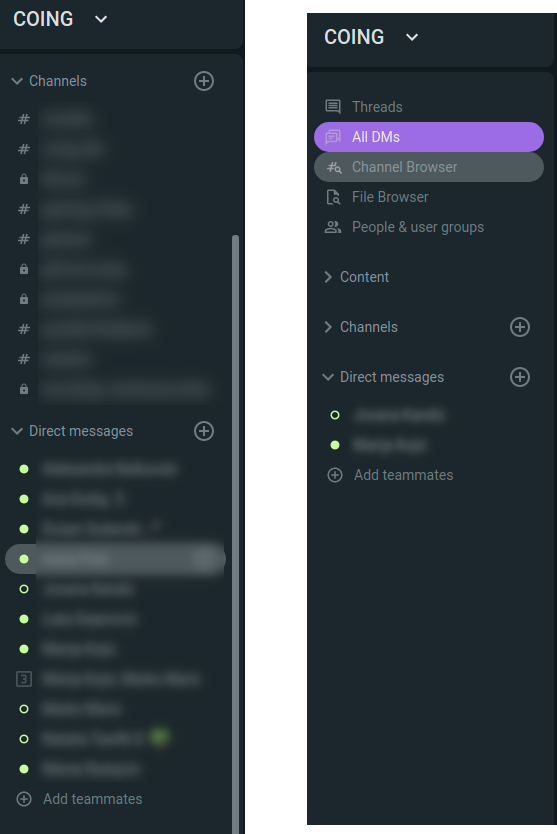
ดูเรียบร้อยขึ้นมากใช่มั้ย? นอกจากนี้ คุณสามารถยุบหมวดหมู่ใดๆ ที่คุณไม่ได้ใช้ ในกรณีของฉัน เป็นช่องที่ฉันไม่บ่อย และฉันได้ทำส่วนเพิ่มเติมพร้อมช่องของนักเขียนทั้งหมด ด้วยวิธีนี้ เมื่อการแจ้งเตือนปรากฏขึ้น ฉันจะรู้ว่าเป็นสิ่งที่ต้องดำเนินการทันทีหรือไม่

ฝึกจัดการแท็บเบราว์เซอร์
เคล็ดลับนี้อธิบายได้ด้วยตัวมันเอง: เรียนรู้วิธีจำกัดการใช้แท็บเบราว์เซอร์ของคุณ คุณควรเปิดแท็บได้สูงสุด 5 แท็บตลอดเวลา ไม่มากไปกว่านั้น ควรน้อยกว่านั้น
การเห็นแท็บที่เปิดอยู่หลายสิบแท็บขึ้นไปทำให้เกิดความรู้สึกเร่งด่วนและล้นหลาม แม้ว่าคุณจะไม่ได้เต็มไปด้วยงานก็ตาม ไม่ต้องพูดถึงว่ามันทำให้เวลาในการโหลดเบราว์เซอร์ของคุณช้าลงอย่างมาก
ใช้ประโยชน์จากบุ๊กมาร์ก (แต่ควรรักษาความสะอาด เรียบร้อย และกรองไว้บ่อยๆ) สแกนแท็บทุกชั่วโมงหรือประมาณนั้นเพื่อตรวจสอบว่าคุณสามารถปิดแท็บที่คุณไม่ได้ใช้แล้วได้หรือไม่ เป็นต้น
จัดการกล่องจดหมายของคุณ
นี่คือสิ่งที่คุณสามารถทำได้เพื่อกระจายอีเมลของคุณ:
- สร้างตัวกรองสำหรับอีเมลขาเข้า เพื่อให้จดหมายขาเข้าของคุณได้รับการจัดเรียงในโฟลเดอร์ที่ถูกต้องทันที คุณสามารถดูคำแนะนำของ Google สำหรับสิ่งนั้นได้ที่นี่
- ฝึกฝน “Inbox Zero” ที่สร้างขึ้นโดย Merlin Mann — จัดเรียงอีเมลของคุณอย่างรวดเร็วและมีประสิทธิภาพทุกวัน คุณจะได้ไม่ต้องเสียเวลาคิดมากเกินไป
- อย่าตรวจสอบอีเมลของคุณมากกว่าวันละสองครั้ง และกำหนดเวลาไว้สำหรับอีเมลนั้น
- ตั้งเป้าที่จะจัดการประสิทธิภาพการทำงานของอีเมลของคุณตามคำแนะนำของ Patty Kreamer โค้ชด้านประสิทธิภาพในการให้สัมภาษณ์กับ Clockify:
ลบอีเมลที่คุณไม่ต้องการอีกต่อไป ส่งต่ออีเมลที่ต้องส่งต่อ จากนั้นลบหรือเก็บถาวร หากไม่จำเป็นต้องดำเนินการใดๆ แต่อีเมลมีข้อมูลสำคัญ ให้เก็บถาวรไว้ที่ใดที่หนึ่ง ตามที่ Kreamer สรุป กล่องจดหมายไม่ใช่หน่วยเก็บข้อมูลสำหรับอีเมลที่ไม่มีใครรัก
และนั่นเป็นคำพูดที่เราดำเนินชีวิตได้อย่างแท้จริง ดังนั้น ครั้งต่อไปที่คุณเปิดอีเมล ให้ตัดสินใจว่าคุณต้องการทำอะไรกับอีเมลนั้น แล้วลงมือทำ ไม่มีการลากเส้นอีกต่อไป
ทำความสะอาดเบราว์เซอร์/ออนไลน์ทุกวัน
คุณสามารถรวมนิสัยการจัดระเบียบใหม่นี้เข้ากับกิจวัตรการพักผ่อนประจำวันของคุณ ก่อนหมดเวลา ตรวจสอบให้แน่ใจว่าได้ตรวจสอบรายการต่อไปนี้:
️ ล้างอีเมลของคุณสำหรับวันนี้ (เก็บ ย้าย ลบ);
️ ล้างโฟลเดอร์ ดาวน์โหลด ;
️ ปิดแท็บที่ไม่จำเป็นทั้งหมด ล้างประวัติการค้นหาของคุณสำหรับวันนั้น (บุ๊กมาร์กเว็บไซต์สำคัญไว้ล่วงหน้า!) และแคช
️ ล้างถังรีไซเคิล;
️ ปิด DM ทั้งหมดจากแอปแชทบริษัทของคุณ
ทั้งหมดนี้สามารถทำได้ใน 20 นาที ท็อปส์ซู หลังจากหนึ่งหรือสองสัปดาห์ คุณยังสามารถลดเวลานั้นลงเหลือ 10 นาทีได้อีกด้วย นอกจากการจัดระเบียบแล้ว คุณยังจะได้รับความรู้สึกดีๆ และทำให้วันทำงานของคุณสบายขึ้นอีกด้วย
Decuttering โทรศัพท์ของคุณ
โทรศัพท์ของคุณอาจเป็นกองขยะเล็กๆ หากคุณปล่อยวาง เนื่องจากเข้าถึงได้ง่ายกว่าคอมพิวเตอร์ การจัดระเบียบจึงแตกต่างกันเล็กน้อย
ลบแอปโซเชียลมีเดียทั้งหมดเพราะคุณจะรู้สึกอยากน้อยลง
คำแนะนำที่เป็นมิตรที่คุณจะพบได้ในบทความออนไลน์มากมายและจากตัวเขาเอง Cal Newport ก็คือการลบแอปโซเชียลมีเดียทั้งหมดออกจากโทรศัพท์ของคุณ และจำกัดการใช้งานไว้เฉพาะในคอมพิวเตอร์ของคุณเท่านั้น
ทุกแอพมีคู่กันทางเว็บ การเรียกดูผ่าน Instagram บนคอมพิวเตอร์อาจเป็นเรื่องที่ดึงดูดใจน้อยกว่า เนื่องจากประสบการณ์ของผู้ใช้ไม่ราบรื่นและรวดเร็วเหมือนในแอป
ทำความสะอาดแกลเลอรี่ของคุณ
การแยกขยะในโทรศัพท์ของคุณทำได้ง่ายเพียงไม่กี่ขั้นตอน:
- ลอดผ่านภาพถ่าย ภาพหน้าจอ และภาพอื่นๆ เพื่อหาภาพที่ซ้ำกัน ความละเอียดต่ำ และภาพที่ถ่ายโดยไม่ได้ตั้งใจ โทรศัพท์บางรุ่นมีตัวเลือกในตัวเพื่อระบุสิ่งนั้นสำหรับคุณ
- จัดเรียงรูปภาพลงในโฟลเดอร์
- ย้ายแกลเลอรีทั้งหมดของคุณไปที่ระบบคลาวด์ แล้วลบออกจากโทรศัพท์ของคุณทั้งหมด หรือเก็บส่วนที่สำคัญที่สุดไว้
ท้ายที่สุดคุณเปิดแกลเลอรี่ของคุณและดูรูปภาพบ่อยแค่ไหน? คงไม่ใช่ทุกวัน ดังนั้นจึงไม่มีเหตุผลที่พวกเขาควรจะใช้พื้นที่หน่วยความจำของโทรศัพท์ของคุณ
ล้างข้อมูลและจัดการการดาวน์โหลดของคุณ
โดยส่วนตัวแล้วฉันไม่ตรวจสอบการ ดาวน์โหลด จนกว่าฉันจะบังเอิญเจอโฟลเดอร์นั้นขณะค้นหาบางสิ่งที่เฉพาะเจาะจง
โอ้ ที่รัก ทุกครั้งที่ฉันประหลาดใจกับจำนวนไฟล์ที่รวบรวมฝุ่นที่นั่น!
ตั้งแต่ไฟล์ .pdf สำหรับคำอธิบายวิตามิน สูตรอาหารที่พบขณะเรียกดู ไปจนถึง gif และรูปภาพที่ฉันลืมไปว่าอยู่ที่นั่น
ลบไฟล์ที่เก่าหรือใช้งานได้ตามวัตถุประสงค์แล้ว
️ หมายเหตุ: คำแนะนำที่อบอุ่นอย่างหนึ่งที่ฉันสามารถเสนอได้คืออย่าดาวน์โหลดแอปล้างข้อมูลโทรศัพท์ที่ร่มรื่น เว้นแต่คุณจะหาได้จากแหล่งที่เชื่อถือได้ ควรทำด้วยตนเองดีกว่า
กระจายพื้นที่ดิจิทัลส่วนตัวของคุณ
การแยกขยะคอมพิวเตอร์ส่วนบุคคลของคุณจะไม่ต่างไปจากเครื่องคอมพิวเตอร์ที่ทำงานของคุณมากนัก มีเพียงไม่กี่สิ่งที่ควรระวังเพิ่มเติม
จัดระเบียบไฟล์ส่วนตัวของคุณ
ย้ายไปยังดิสก์แต่ละแผ่นของคุณ ทีละรายการ และสแกนหาโฟลเดอร์และไฟล์ที่คุณไม่ได้ใช้อีกต่อไป พยายามยับยั้งคนที่คิดว่า “ไฟล์เหล่านี้บางไฟล์อาจมีประโยชน์สักวันหนึ่ง” จากประสบการณ์ส่วนตัว เอกสารที่คุณเขียนและโครงการที่คุณทำเมื่อสี่หรือห้าปีที่แล้วอาจไม่มีความสำคัญอีกต่อไป เก็บถาวรเฉพาะเอกสารที่สำคัญที่สุด และโยนส่วนที่เหลือ
หากเป็นการเคลื่อนไหวที่รุนแรงเกินไป คุณสามารถซื้อ SSD (โซลิดสเตตไดรฟ์) ซึ่งคุณสามารถเสียบเข้ากับคอมพิวเตอร์ของคุณ เช่น USB และโอนทุกอย่างที่นั่น SSD สามารถเพิ่มพื้นที่หน่วยความจำได้ถึง 30 เทราไบต์ ซึ่งมากกว่าที่พวกเราส่วนใหญ่ต้องการ ในทำนองเดียวกัน คุณสามารถใช้ Dropbox หรือ Google Drive เพื่อจัดเก็บไฟล์ออนไลน์
เรียงไฟล์เพลง
ทุกวันนี้ น้อยคนนักที่จะฟังเพลงจากคอมพิวเตอร์โดยตรง ด้วยบริการสตรีมมิ่ง เช่น Soundcloud และ Spotify และแม้แต่ YouTube ไม่จำเป็นต้องจัดเก็บเพลงไว้ในเครื่อง
สร้างเพลย์ลิสต์ส่วนตัวของคุณทางออนไลน์โดยไม่ต้องกลัวอะไรมาก เพราะโอกาสที่การเชื่อมต่ออินเทอร์เน็ตของคุณจะหมดลงเป็นเวลาหลายวันนั้นมีน้อยมาก อย่างไรก็ตาม คุณสามารถจัดเรียงเพลงที่คุณยังฟังอยู่ในโฟลเดอร์เฉพาะสำหรับการติดขัดแบบออฟไลน์ได้
ย้ายรูปภาพของคุณ
ภาพถ่ายดิจิทัลสามารถเป็นผู้ล่วงละเมิดที่ใหญ่ที่สุดเมื่อพูดถึงความยุ่งเหยิง และในโอกาสที่หายากมากที่เราตัดสินใจเรียกดูคอมพิวเตอร์ของเราเพื่อหาความทรงจำ ยังคงเป็นกิจกรรมที่สงวนไว้สำหรับอัลบั้มจริงและเป็นเช่นนั้น ต่อไปนี้คือตัวเลือกของคุณสำหรับการลดความยุ่งเหยิงของรูปภาพ:
- จัดระเบียบลงในโฟลเดอร์ที่เหมาะสมและย้ายไปยัง SSD
- อัปโหลดไปยัง Google Photos ;
- เลือกสิ่งที่คุณชอบมากที่สุดและทำให้พวกเขาทำ ซื้ออัลบั้มจริง (หรือหลายเล่ม!) และเพลิดเพลินกับมันเป็นวัตถุที่คุณสามารถโต้ตอบด้วยได้ แทนที่จะเป็นไฟล์ดิจิทัล
สิ่งที่คล้ายกันนี้เกิดขึ้นเมื่อฉันขอรูปถ่ายเก่าๆ จากแม่ของฉัน เพียงแต่ได้รับ SSD ซึ่งเธอบอกว่ามีรูปถ่ายในวัยเด็กของเราทั้งหมด และหลังจากเสียบปลั๊กแล้ว ฉันก็เข้าไปในโฟลเดอร์ต่างๆ เราหัวเราะกัน แล้วปิดและเก็บมันทิ้ง รู้สึกเหมือนเป็นอัลบั้มภาพดิจิทัลอย่างแท้จริง ซึ่งก็ไม่ใช่ความคิดที่ไม่ดีเช่นกัน
ล้างบัญชีโซเชียลของคุณ
สถานะออนไลน์ส่วนบุคคลของคุณก็อาจดูรกไปหมด โดยเฉพาะบัญชีโซเชียลมีเดียของคุณ
เมื่อปีที่แล้ว ฉันได้ทำการกำจัดสิ่งแปลกปลอม โดยตระหนักว่ามันรู้สึกวุ่นวายแค่ไหนที่ยังมีอีเมลระดับไฮสคูลอยู่บนเว็บ และมีบัญชีนับไม่ถ้วนสำหรับเว็บไซต์ที่ฉันใช้แค่สองเดือน (ถ้าถึงอย่างนั้น)
สิ่งที่เราแนะนำคือลบบัญชีที่ไม่ได้ใช้ทั้งหมด ลบบัญชีอีเมลเก่ามาก (ถ้าฉันจำรหัสผ่านได้) และตรวจสอบโปรไฟล์ Google ของคุณสำหรับเว็บไซต์ใดๆ ที่คุณอาจสมัครใช้งาน (และลืมไป)
ยิ่งกว่านั้น ผู้ใช้ Reddit รายหนึ่งได้สร้างรายการตรวจสอบการจัดระเบียบออนไลน์ที่น่าทึ่ง โดยอิงจากประสบการณ์ของพวกเขาเอง คุณสามารถทำตามบางประเด็นหรือทั้งหมดได้ ทั้งนี้ขึ้นอยู่กับว่าคุณต้องการจะไปให้ไกลแค่ไหน
เยี่ยมชมส่วนขยายเบราว์เซอร์อีกครั้ง
ส่วนขยายเบราว์เซอร์เป็นส่วนเล็กๆ ของการดำรงอยู่ออนไลน์ของเรา แต่ก็สามารถทำให้เกิดความยุ่งยากได้ บ่อยครั้งที่เราลืมไปว่าพวกเขาอยู่ที่นั่นด้วย ฉันมีแอปภาษาที่จะรวมคำต่างประเทศเข้ากับหน้าเว็บของฉันได้อย่างลงตัว ดังนั้นฉันจึงสามารถเรียนรู้คำศัพท์ใหม่ๆ อย่างไรก็ตาม หลังจากนั้นไม่นาน ฉันปิดการใช้งาน และลืมเปิดใช้งานอีกครั้ง
ไม่กี่สัปดาห์ต่อมา ฉันพบว่าฉันยังมีส่วนขยายนั้นบนเบราว์เซอร์ของฉัน และอีกหลายๆ ตัว! พวกเขาไม่ได้ทำลายประสบการณ์ของฉัน แต่พวกเขากำลังสะสมฝุ่น ดังนั้น แทนที่จะปิดการใช้งาน ฉันลบออก ตอนนี้ฉันมีสามอย่างที่ฉันใช้บ่อยที่สุด และเป็นสิ่งที่สะอาดที่สุดที่ฉันสามารถขอได้ ทำให้เครียดน้อยลงเมื่อคุณเห็นเพียงสามไอคอนบนแถบเครื่องมือของคุณ
คุณสามารถก้าวไปอีกขั้นหนึ่งได้
ในการตั้งค่า Google คุณสามารถ ปิดใช้งานแถบเครื่องมือบุ๊กมาร์กของคุณ (หากคุณไม่ได้ใช้บ่อย) และ ลบแถบชื่อเรื่องออก จากหน้าต่างของคุณ ข้อความน้อยลง = ภาพที่ชัดเจนขึ้น ชอบดังนั้น:
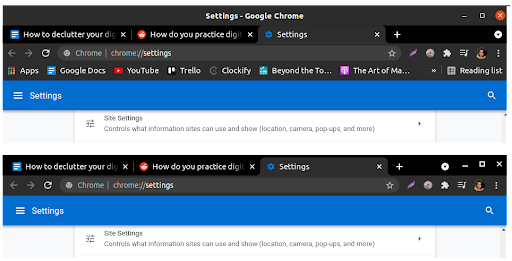
อันบนสุดมี การตั้งค่า – Google Chrome มองเห็นได้ เช่นเดียวกับบุ๊กมาร์กใต้แถบค้นหาของฉัน แต่ด้านล่างซ่อนข้อมูลทั้งหมดที่ฉันอาจไม่ต้องการ และย่อส่วนที่สำคัญ เช่น ปุ่มออก ย่อเล็กสุด และขยายใหญ่สุด
ตอนนี้เราได้ครอบคลุมทุกสิ่งที่คุณสามารถทำได้เพื่อล้างพื้นที่ดิจิทัลของคุณ คุณจะนำสิ่งนี้ไปปฏิบัติอย่างไร คุณจะเริ่มต้นที่ไหน และถ้าคุณต้องการใช้เวลาจำกัดในการจัดระเบียบ?
วิธีทำ Declutter ดิจิทัลในเวลาจำกัด
ไม่ว่าคุณจะต้องการใช้เวลา 10 นาที 100 นาที หรือ 30 วันเพื่อจัดระเบียบพื้นที่ดิจิทัลของคุณ เราก็มีรายการตรวจสอบสำหรับคุณ
หมดเกลี้ยงใน 10 นาที
หากคุณมีเวลาเพียง 10 นาทีต่อวัน แต่ยังต้องการได้รับความพึงพอใจอย่างเต็มที่จากคอมพิวเตอร์ที่กระจัดกระจาย นี่คือสิ่งที่คุณสามารถทำได้
- ปิดแท็บที่ไม่จำเป็นทั้งหมดในเบราว์เซอร์ของคุณ
- จัดเรียง เก็บถาวร หรือลบอีเมลจากวันนั้น
- ออกจาก DM ทั้งหมดในแชทของบริษัท (เพื่อเริ่มด้วยกระดานชนวนที่สะอาดในวันถัดไป)
- ล้าง โฟลเดอร์ วิธีสั้นๆแต่ได้ผลดีนี้เหมาะสำหรับการล้างข้อมูลชั่วคราว หรือจนกว่าคุณจะจัดสรรเวลาสำหรับ "การทำความสะอาดอย่างล้ำลึก" ได้มากขึ้น
หมดเกลี้ยงใน 100 นาที
ในกรณีที่คุณมีเวลามากกว่า 10 นาที — อันที่จริงแล้วหนึ่งชั่วโมงครึ่ง — คุณสามารถทำสิ่งที่กล่าวมาทั้งหมดและอื่น ๆ ได้:
- ล้างประวัติการค้นหาของคุณสำหรับวันนี้
- เตรียมเอกสารสำคัญสำหรับวันถัดไป (ในโฟลเดอร์ที่กำหนด)
- ค้นหาและลบไอคอนที่ไม่จำเป็นออกจากเดสก์ท็อปของคุณ (รวมถึงหน้าจอ ไฟล์ที่ดาวน์โหลด)
- จัดเรียงบันทึกและสิ่งที่ต้องทำในเอกสารเดียว
- ปิดการแจ้งเตือนหรือหยุดชั่วคราวจนกว่าจะถึงวันถัดไป
- ค้นดูอีเมลเก่าๆ แล้วเก็บ จัดเรียง หรือลบออก
- เช็ดส่วนประกอบฮาร์ดแวร์ของคุณ (แป้นพิมพ์ จอภาพ เมาส์ ฯลฯ)
หมดเกลี้ยงใน 30 วัน
วิธีที่ดีที่สุดในการขจัดความยุ่งเหยิงทางดิจิทัลในฐานะโปรเจ็กต์คือการยืดเวลาออกไปในช่วงสี่สัปดาห์
ทำไม
30 วันมีเวลาเหลือเฟือเพราะขั้นตอนของทารกจะจัดการได้ง่ายกว่ามาก มันให้เวลาคุณมากพอที่จะครุ่นคิดเกี่ยวกับแนวทางปฏิบัติที่ดีที่สุดสำหรับ คุณ นอกจากนี้ หากคุณต้องการลบไฟล์ขนาดกิกะไบต์และจัดระเบียบคอมพิวเตอร์ทั้งเครื่องใหม่ คุณจะต้องมีเวลาคิดทบทวนสิ่งต่างๆ
- วิเคราะห์สิ่งที่ทำให้คุณเครียด และจุดที่ความยุ่งเหยิงทางดิจิทัลของคุณแย่ที่สุด วางแผนการเรียงลำดับของการกระจาย ถามตัวเอง:
- อะไรเป็นสาเหตุให้คุณล้นโลกดิจิทัล
- ทำไมคุณถึงต้องการจัดระเบียบคอมพิวเตอร์/โทรศัพท์ของคุณ?
- ส่วนไหนของการทำความสะอาดที่คุณจะหลีกเลี่ยงหรือผัดวันประกันพรุ่งโดยสัญชาตญาณ?
- ทำงานบนเบราว์เซอร์และโซเชียลของคุณ
การเปลี่ยนผ่านไปสู่ปลาที่ใหญ่กว่านั้นง่ายพอ — คอมพิวเตอร์ของคุณ เพียงใช้วิธีการที่เราได้ระบุไว้ข้างต้น ทีละวัน เลิกติดตามบุคคลและบัญชี ลบบัญชีอีเมลเก่า เข้าถึงกล่องจดหมายเป็นศูนย์ ฯลฯ
- ล้างไฟล์คอมพิวเตอร์ของคุณ
แบ่งการทำความสะอาดของคุณออกเป็นวัน แต่ละวันควรเป็นของดิสก์หรือโฟลเดอร์อื่น ขึ้นอยู่กับว่าความยุ่งเหยิงเป็นอย่างไร
- ทบทวน ทบทวน และครอบครองในนิสัยเหล่านั้น
สร้างกิจวัตรการทำความสะอาดและนิสัยใหม่ที่คุณจะทำตามทุกวัน ด้วยวิธีนี้คุณจะเข้าสู่โหมดการบำรุงรักษา ทำให้การล้างข้อมูลในอนาคตง่ายขึ้น เร็วขึ้น และไม่ยุ่งยาก
บทสรุป
ดิจิทัลกลายเป็นสิ่งที่ขาดไม่ได้หากเราต้องการอยู่รอดในยุคดิจิทัล แม้ว่าคอมพิวเตอร์ของเราจะเป็นอีกสิ่งหนึ่งที่ต้องทำความสะอาดหลังจากพื้นที่ใช้สอยของเรา แต่ก็ไม่ต้องยุ่งยากอะไรมาก เพียงแค่สร้างกิจวัตร 10 นาทีทุกวันก็สามารถสร้างโลกแห่งความแตกต่างได้แล้ว
️ คิดยังไงกับเคล็ดลับการทิ้งตัวของเรา? คุณเคยสมัครโดยไม่รู้ตัวบ้างไหม? หรือคุณเป็นคนที่ดูแลคอมพิวเตอร์ให้เรียบร้อยอยู่เสมอ ดังนั้นคุณมีเคล็ดลับที่จะแบ่งปันหรือไม่? เขียนถึงเราที่ [email protected] และเราอาจนำเสนอคำแนะนำหรือเรื่องเล็ก ๆ น้อย ๆ ของคุณในบทความถัดไปของเรา
